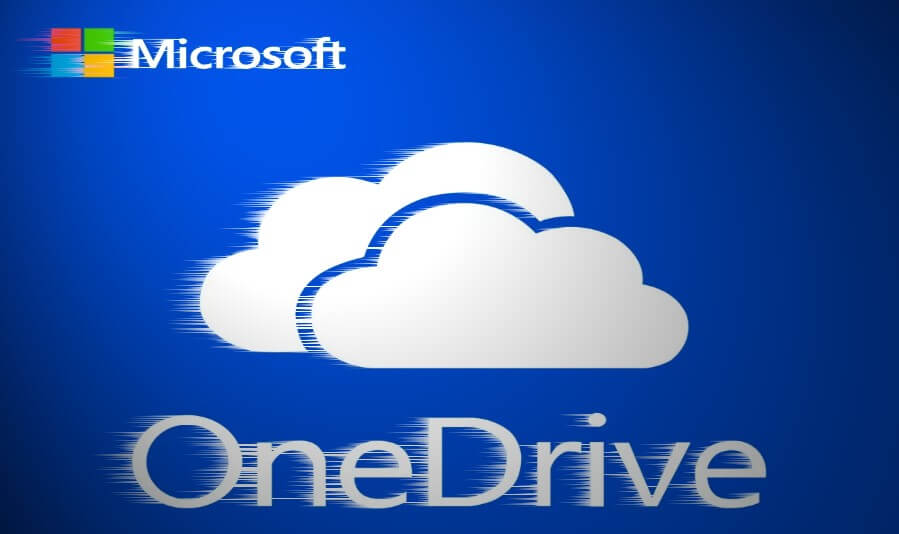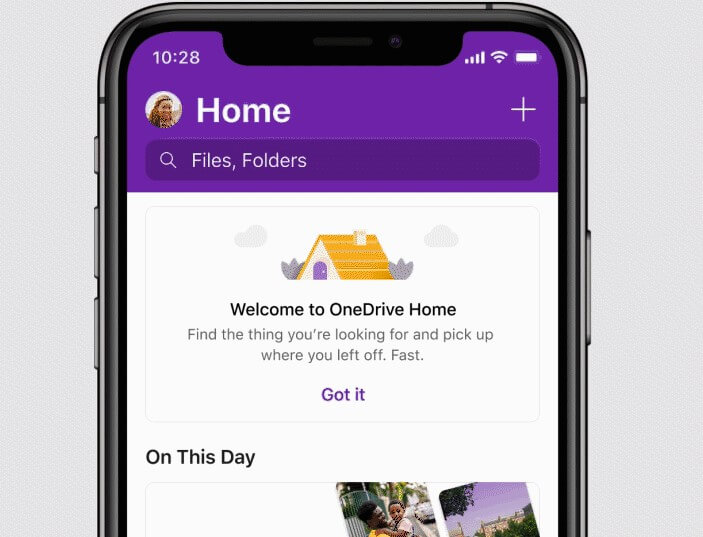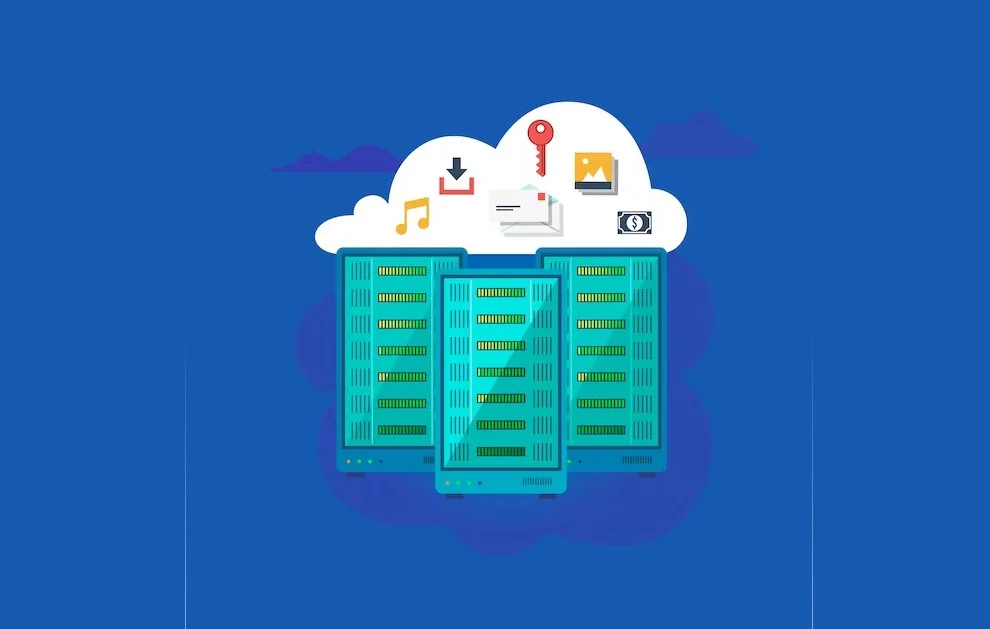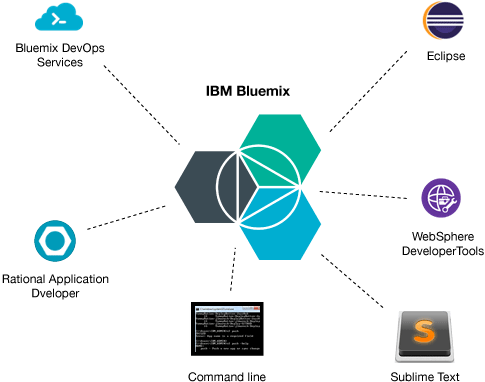Como usar o Google Drive
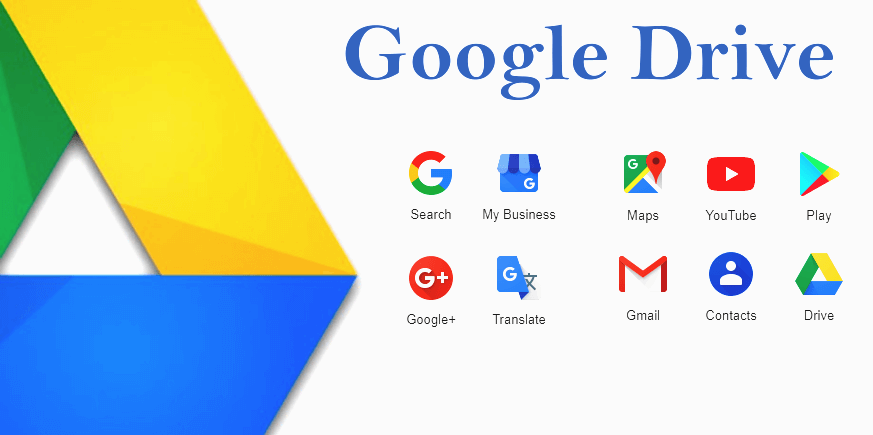
Nesta postagem eu vou mostrar como usar o Google Drive. O Google Drive está bem integrado a outros serviços do Google, incluindo o Google Docs. O Google Docs é um conjunto de ferramentas baseado em nuvem que inclui um processador de texto. E também o Google Sheets – uma planilha online e o Google Slides, um aplicativo de apresentação baseado em nuvem.
Quando você começa usar o Google Drive, ele oferece a possibilidade de converter documentos que você armazena no Google Drive em seus equivalentes do Google Docs. Mas não é necessário fazer a conversão.
Você pode dizer ao Google para manter suas patas fora de seus documentos. Felizmente, esta é a configuração padrão.
Visão geral do Google Drive
O Google Drive permite armazenar seus arquivos com segurança e acessá-los de qualquer dispositivo. Quando você usar o Google Drive, pode fazer a escolha pastas no seu computador para sincronizar com o Google Drive ou fazer backup no Google Fotos e acessar todo o seu conteúdo diretamente do seu PC ou Mac.
Funciona em todas as principais plataformas, permitindo que você trabalhe perfeitamente em seu navegador, dispositivo móvel, tablet e computador.
Como criar uma conta no Google Drive?
Para usar o Google Drive, você precisa ter uma conta no maior site de pesquisas do smundo. Se você possui uma conta em qualquer um dos serviços do Google, como Gmail, YouTube ou Google Play, na verdade já possui uma conta do Google Drive.
Basta fazer login em um site ou aplicativo do Google Drive com suas credenciais existentes. Ou crie uma conta do Google gratuitamente seguindo estas etapas:
- Acesse o site do google Drive e clique no botão azul Ir para o Google Drive.
- Clique em Criar conta.
- Siga as instruções na tela para criar uma nova conta do Google.
- Ela também servirá como seu novo endereço de e-mail do Gmail e para como usar o Google Drive.
Como usar o Google Drive no Android
Existem outros sistemas de armazenamento baseados na nuvem que você pode querer considerar, incluindo o iCloud Drive da Apple, o OneDrive da Microsoft e o Dropbox. Todos eles oferecem alguma forma utilizável de armazenamento baseado em nuvem para usuários de Mac.
- Tendências de Armazenamento em Nuvem 2026: Um Guia de Informações Relevantes
- Computação em Nuvem 2024: Tendências no Brasil
- Como proteger seus dados em um ambiente multinuvem
- Hospedagem de Arquivos em Nuvem: Segura e Eficiente
- Rede em nuvem vs. computação em nuvem: qual é a diferença?
Como adicionar uma conta ao seu Google Drive no Android
Se você já configurou sua conta do Gmail em seu telefone, basta iniciar o Google Drive e executar as etapas de 1 a 3 abaixo. Se você quiser adicionar outra conta, como um endereço de e-mail profissional, continue após a etapa 3. Com ele você também pode usar o Google Drive depois de criar uma conta.
- Inicie o Google Drive na sua tela inicial ou na gaveta de aplicativos.
- Toque na próxima seta no canto inferior direito através das telas iniciais.
- Em seguida, toque em Concluído no canto inferior direito da tela.
- Logo depois, toque no botão de menu no canto superior esquerdo da tela.
- Agora, toque na seta suspensa ao lado da conta atual associada ao seu Google Drive.
- E toque em Adicionar conta. (para ver como usar o Google Drive).
- Depois disso, toque no tipo de conta que você gostaria de usar.
- Digite sua medida de segurança se você tiver um bloqueio de padrão ou PIN no seu telefone.
- Digite seu endereço de e-mail ou suas credenciais de login. Dependendo do tipo de conta que você escolheu adicionar.
- Toque em Avançar.
- Digite sua senha e toque em Avançar no canto inferior direito.
- Toque em Aceitar.
- Toque no círculo ao lado de uma opção de pagamento.
- Por fim, toque em Continuar.
Provavelmente, sua conta será adicionada ao seu telefone. E consequentemente poderá ser usada com outros aplicativos do Google, como Gmail, documentos e planilhas.
Como enviar arquivos para o seu Google Drive no Android
Você pode fazer o upload de documentos do Microsoft Word, Google Docs, fotos da sua galeria e muito mais. Tudo isso para usar no Google Drive!
- Encontre o documento no seu celular que você deseja enviar para o Google Drive.
- Em seguida, toque no botão de compartilhamento. Em geral, ele se parece com um triângulo apontando para a esquerda, com um ponto em cada ponto.
- Logo depois, toque em Salvar no Drive.
- Toque em Permitir, se solicitado, para permitir o acesso do Google Drive aos seus arquivos.
- Adicione um título ao documento, se desejar. Em seguida, toque em Salvar no canto inferior direito da tela.
Seu arquivo será carregado no seu Google Drive, onde você poderá visualizá-lo em qualquer dispositivo em que possa acessar o Google.
Leia também:
- Tendências de IA em Saúde: Diagnóstico, Tratamento e Prevenção
- Como Treinar Modelos de IA: Guia Básico Para Iniciantes em Machine Learning
- Principais Ferramentas para Treinamento em Inteligência Artificial
- Como a IA Generativa Está Transformando Diversos Setores
- As Principais Tendências da Inteligência Artificial para 2026
Como visualizar arquivos no seu Google Drive no Android
Visualizar seus arquivos no Google Drive no Android é tão fácil quanto iniciar o aplicativo na tela inicial, ou na gaveta de aplicativos. É isso aí! Quando você abrir o aplicativo, será levado ao seu Drive com todos os seus arquivos para você rolar e visualizar. Para usar o Google Drive, basta tocar em um arquivo para abri-lo.
Você pode procurar arquivos pelo nome tocando no ícone de pesquisa e digitando o nome do arquivo que você gostaria de ver.
Como compartilhar arquivos do seu Google Drive no Android
É possível compartilhar qualquer arquivo do seu Google Drive. Enviando o ficheiro físico ou partilhando um link que permita a alguém ver o arquivo no seu Google Drive. Por outro lado, não conseguirão ver mais nada.
- Inicie o Google Drive na sua tela inicial ou na gaveta de aplicativos.
- Toque no botão mais no arquivo que você deseja compartilhar. Parece três pontos verticais.
- Depois toque no link Compartilhar para enviar a alguém um link para esse arquivo em seu Google Drive.
- Agora toque em Enviar arquivo para enviar a alguém o arquivo físico.
- Toque num método de partilha . Você pode compartilhar arquivos via e-mail,
- Em seguida, toque no botão mais, toque em Compartilhar link ou Enviar arquivo.
- Por fim, toque em um método de compartilhamento – para compartilhar e usar o Google Drive.
Agora você pode compartilhar o arquivo ou o link usando o método que você escolheu normalmente. Se você está enviando como uma mensagem, basta tocar no botão enviar como se fosse uma mensagem de texto. Se você está compartilhando via e-mail, você pode adicionar uma mensagem e adicionar vários destinatários, como normal. Estas foram as etapas para saver como usar o Google Drive. Compre um VPS mais barato!